Хотите увеличить количество подписчиков в Instagram? Станьте влиятельным лицом и сделайте свой контент захватывающим с помощью замедленного видео Instagram. Эти видео визуально привлекательны, так как они акцентируют внимание на деталях. Люди смогут легко увидеть мелкие движения в ваших замедленных видео. Кроме того, эти видео могут продемонстрировать вашу креативность аудитории.
В этом руководстве мы расскажем, как создавать профессионально выглядящие замедленные видео для Instagram. Выполняя эти шаги, вы сможете создавать привлекательные видео, которые могут помочь увеличить количество ваших подписчиков в Instagram.
В данной статье
Замедляйте скорость видео с помощью лучшего контроля над ключевыми кадрами для создания уникальных кинематографических эффектов!

Часть 1: Как использовать замедленное видео в контенте социальных сетей?
Замедленное видео может стать отличным дополнением к вашему аккаунту в социальных сетях. Оно может придать кинематографичности вашему контенту. Перейдите к следующей части этого руководства, чтобы узнать больше о том, как использовать замедленное видео в социальных сетях.
1. Отображение товаров
Хотите прорекламировать свой товар? Замедленное видео поможет вам профессионально подчеркнуть детали вашего продукта. Вы можете продемонстрировать основные характеристики товара на медленной скорости, и зрители легко усвоят информацию.
2. Демонстрации и учебные пособия
Замедленное видео также может быть полезно для наглядной демонстрации. Оно может помочь вашей аудитории лучше понять процесс, происходящий на экране. Это может быть особенно полезно при создании кулинарных рецептов или руководств по DIY (Do It Yourself – “сделай сам”). Эффекты замедленной съемки могут значительно улучшить восприятие такого контента.
3. Добавляет драматический эффект
Замедленное видео в Instagram может вызывать у зрителей эмоции. Замедленная съемка помогает добавить драматизма в происходящее и может помочь в создании истории для вашего видео. Она также может помочь создать у зрителей ощущение погружения.
Часть 2: Композиционные способы выполнения Slow Mo в Instagram
В Instagram есть несколько способов создания замедленного видео. Вы можете легко уменьшить скорость вашего видео в несколько касаний. В этом разделе мы рассмотрим два метода как создать замедленные ролики Instagram.
Способ 1: Перед записью ролика
Чтобы создать замедленное видео, вы можете сначала уменьшить скорость записи. Вот как это сделать:
Шаг 1
Откройте Instagram и проведите пальцем влево, чтобы открыть режим съемки. Выберите «Видео» из списка вариантов записи. В левой части экрана вы увидите настройки. Нажмите «Скорость», чтобы увидеть дополнительные параметры.

Шаг 2
Здесь вы можете выбрать минимальную скорость замедленной съемки – «0,3х». Затем выберите нужную скорость среди предложенных вариантов. Затем нажмите и удерживайте кнопку записи, чтобы начать съемку.После того, как вы сняли видео, вы можете опубликовать его прямо в Instagram, как обычно.

Способ 2: Во время редактирования видео
Instagram позволяет изменять скорость уже записанного видео. Итак, после съемки видео вы можете замедлить его. Вот шаги, которые помогут вам в этом процессе:
Шаг 1
Откройте свой профиль в Instagram и проведите пальцем по экрану влево. Выберите «Видео», а затем нажмите на значок «+» в левом нижнем углу экрана.

Шаг 2
Теперь вы можете выбрать нужное видео на вашем телефоне и загрузить его в Instagram. Затем нажмите на опцию «Редактировать» в левом нижнем углу, чтобы открыть дополнительные параметры. Здесь выберите «Скорость» и переместите ползунок влево, чтобы замедлить видео.

Часть 3: Сделать редактирование видео в Slow Mo легко с Wondershare Filmora
Создание замедленных видеороликов в Instagram может быть не самым удобным процессом. Возможно, вам стоит использовать сторонний инструмент, такой как Filmora для достижения впечатляющих результатов. В своей последнем обновлении, выпущенным в 13 версии, этот инструмент был значительно улучшен. Он обладает множеством функций искусственного интеллекта, способных изменить ваше представление об обработке видео. Функции ИИ позволяют автоматизировать сложные задачи с высокой точностью всего за несколько минут.
Этот настольный инструмент способен создавать замедленное видео с естественным результатом. Он не ухудшает качество изображения после замедления, а наоборот, улучшает его за счет постобработки. Помимо замедления, этот инструмент позволяет добавлять различные визуальные эффекты. Таким образом, он является универсальным решением для монтажа видео.
Методы создания замедленных роликов Instagram с помощью Filmora
В Filmora есть много способов создания замедленных видеороликов для Instagram. Чтобы узнать о них больше, перейдите к следующему разделу этого руководства.
Метод 1: Использование оптического потока при регулировании скорости
Приступая к первому способу, мы будем использовать оптический поток для улучшения плавности замедленного видео. Вот шаги для этого:
Шаг 1 Войдите в систему, чтобы создать новый проект
Начните с того, что выполните инструкции на экране, чтобы открыть Filmora. После открытия программы нажмите «Новый проект». На экране появится основной интерфейс этого инструмента.
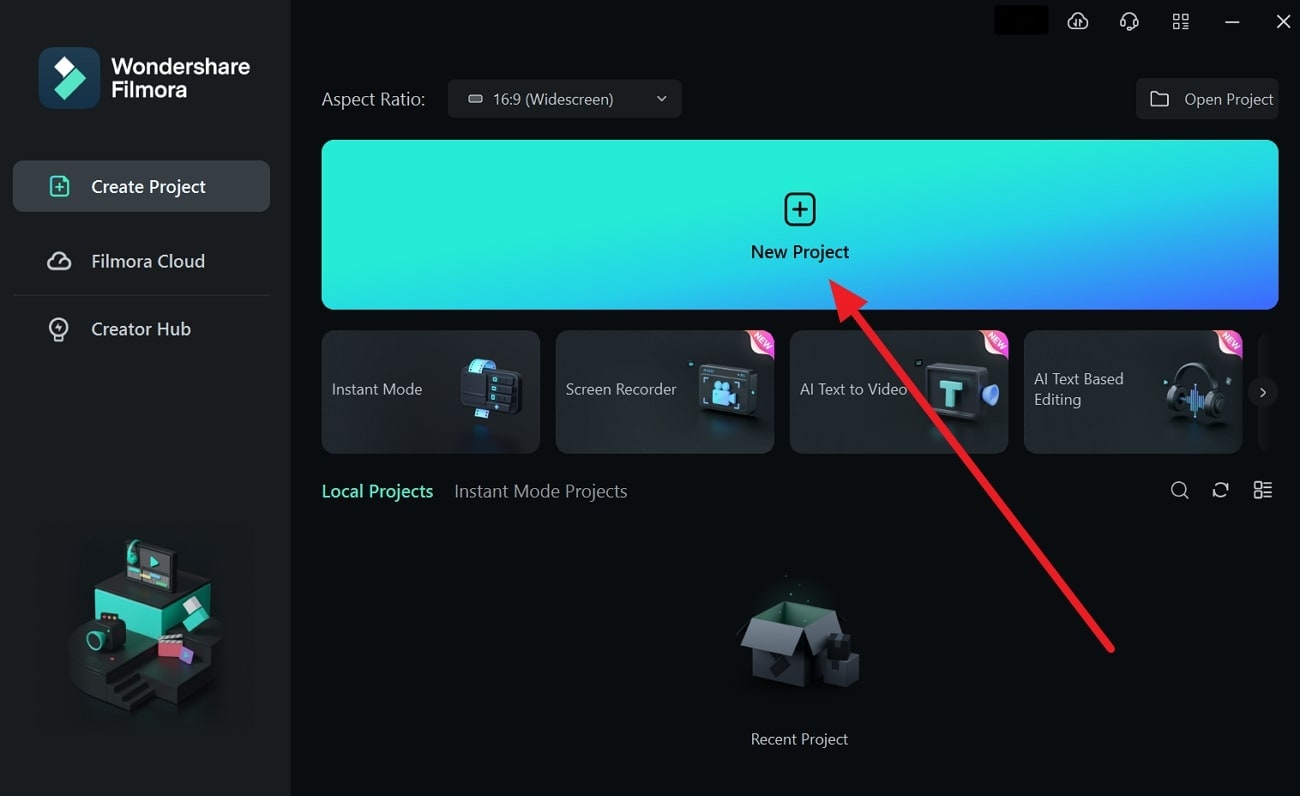
Шаг 2 Импорт видео на таймлайн
Чтобы импортировать видео, нажмите «Ctrl+I». Ваше видео будет загружаться в течение нескольких минут, после чего его можно будет перетащить на таймлайн.
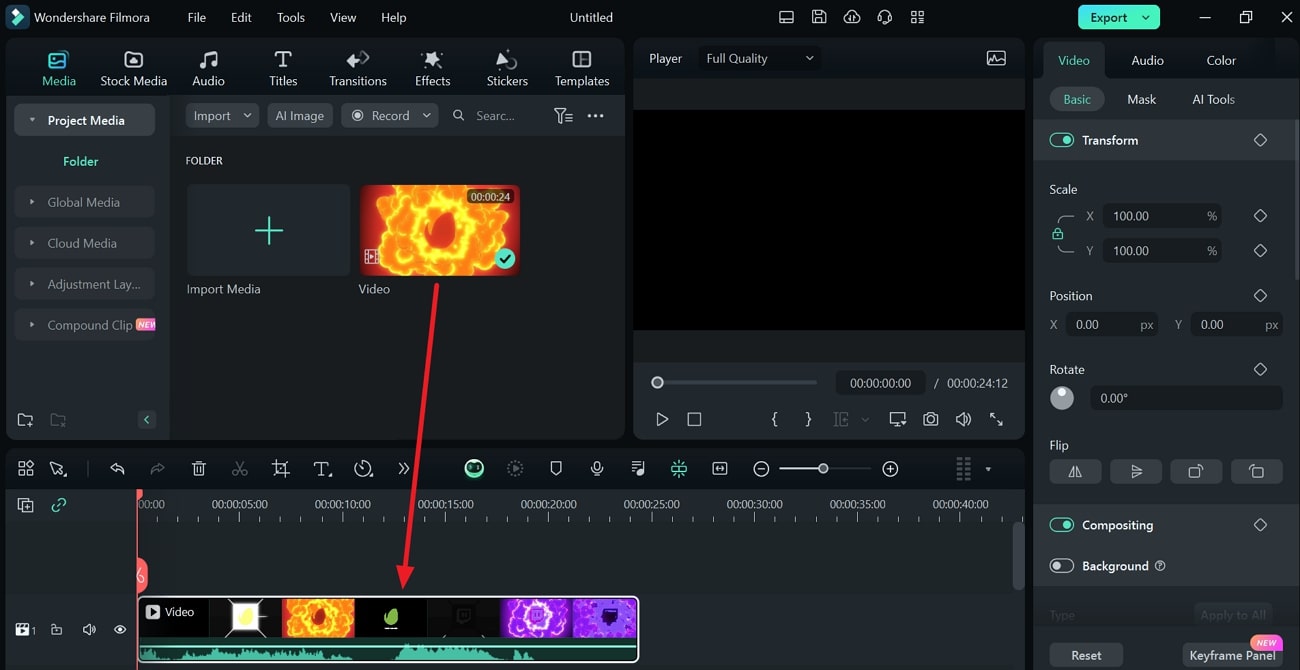
Шаг 3 Выберите равномерную скорость
Поместив видео на таймлайн, выделите его с помощью курсора. Затем перейдите к настройкам справа и выберите «Скорость». Выберите «Скорость» и перейдите к дополнительным параметрам «ИИ-интерполяция кадров». Затем выберите «Оптический поток». Чтобы увидеть окончательный результат, нажмите «Предварительный просмотр рендеринга» на панели инструментов таймлайна.
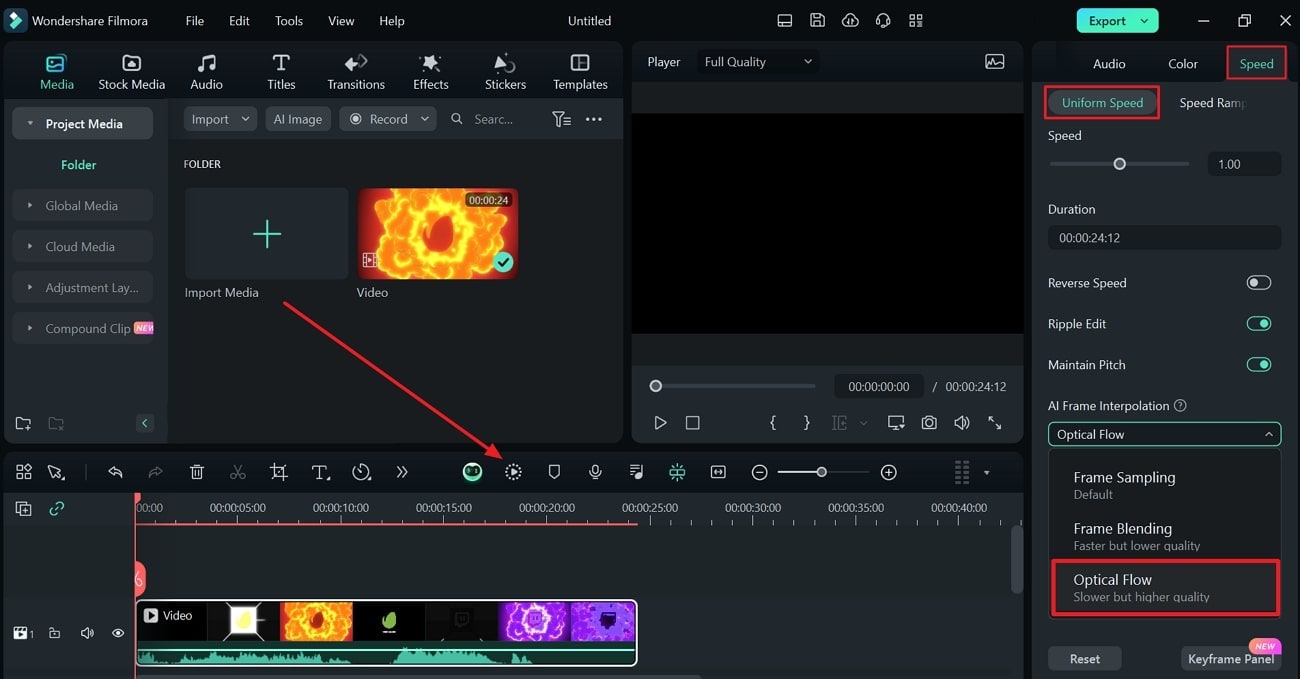
Метод 2: Использование равномерной скорости
После того, как вы добавили видео на таймлайн, щелкните по нему правой кнопкой мыши. В контекстном меню выберите «Скорость». Затем следуйте инструкциям, чтобы завершить обработку.
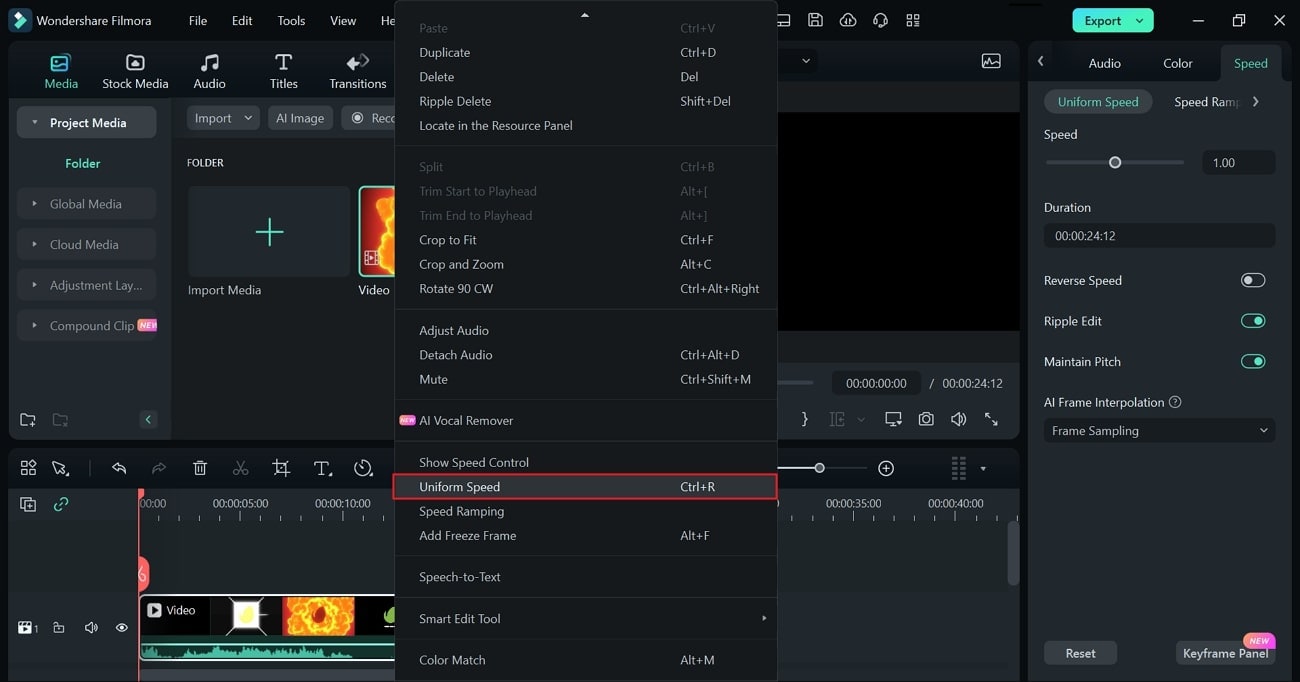
Способ 3: Использование панели инструментов
Начните с выделения видео на таймлайне. Затем перейдите на «Панель инструментов», указанную выше, и нажмите «Инструменты». Теперь разверните «Скорость» и выберите «Скорость». Продолжайте следовать инструкциям, указанным выше.
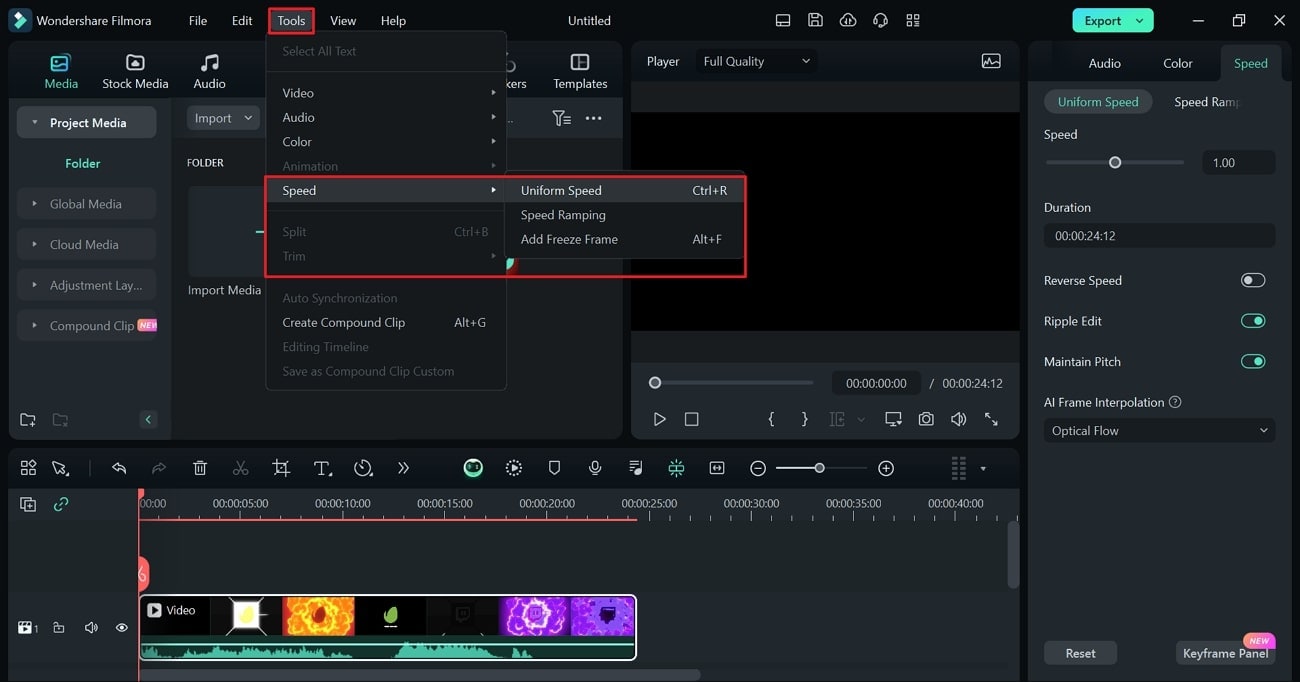
Ключевые особенности Wondershare Filmora
- Создатель миниатюр ИИ: Этот инструмент позволяет выбрать три лучших кадра для создания миниатюры видео. Он содержит 58 различных шаблонов для создания красивых миниатюр. Вы также можете настроить результаты, редактируя текст и изображения.
- Авторамка: У каждой социальной сети есть свои требования к формату видео. Функция автокадрирования в Filmora позволяет автоматически адаптировать видео под эти требования. С ее помощью вы можете создавать видео для таких платформ, как YouTube, TikTok и Instagram.
- Удаление фона: Вы можете заменить фон на видео без использования хромакея. Filmora предлагает инструменты для создания прозрачного или виртуального фона. Программа позволяет точно вырезать объекты и поместить их на любой фон.
- Коррекция цвета: Если вам нужно улучшить цвет вашего видео, Filmora предлагает различные методы цветокоррекции. Она содержит более 40 предустановок цветов, которые можно применить к видео. Также программа позволяет легко настроить оттенки и свойства цвета.
Вывод
У замедленных видео в Instagram больше шансов получить больше просмотров. Зрители смогут легко заметить уникальные детали в таком видео. Кроме того, это помогает продвигать ваш бренд, подчеркивая его особенности. Но Filmora обеспечивает наилучшие результаты при создании замедленного видео, используя передовые алгоритмы для создания эффекта замедленного движения без ущерба для исходного качества.



 Безопасность проверена | Загрузка бесплатно | Нет вредоносного ПО
Безопасность проверена | Загрузка бесплатно | Нет вредоносного ПО


